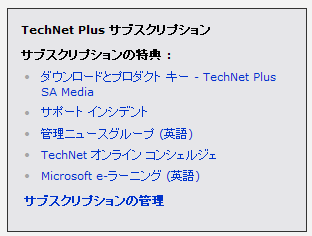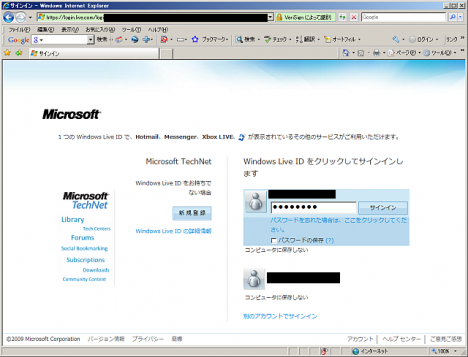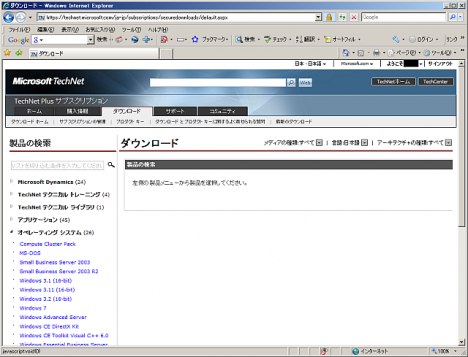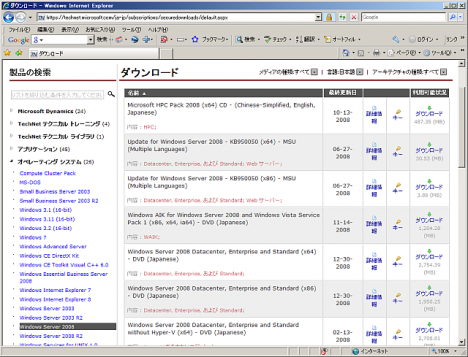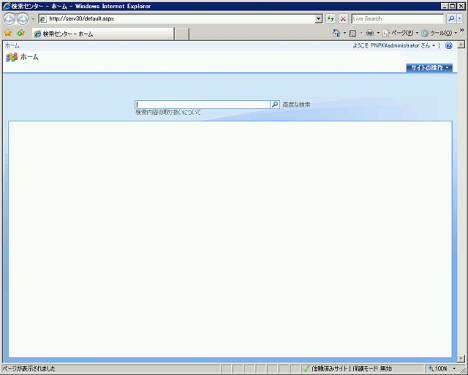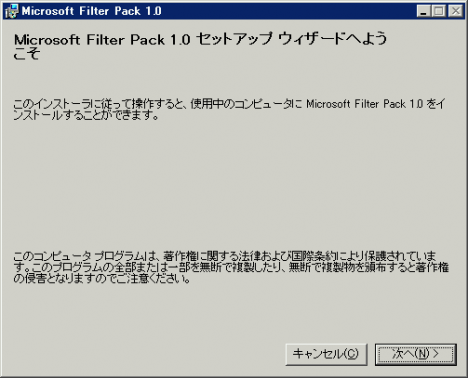ページ : 1 2
<この記事を全て表示する場合はこちらをクリック>
Microsoftには、TechNet Plus サブスクリプションという無期限の検証用ライセンスの販売形体があります。
企業でも個人でも、TechNet Plus サブスクリプションを利用すれば1人の利用者に限っては、無期限で、様々なライセンスの利用が可能になります。
TechNet Plus サブスクリプションには2種類の販売形体があり、中でもTechNet Plus Directは年間費用¥39,000と、考え方によっては、かなりお買い得です。
今回はTechNet Plus サブスクリプションについて記載します。
TechNet Plusサブスクリプションって何ですか
簡単に言うと、TechNet Plusサブスクリプションを購入する事で以下の事が可能になります。
・使用期間に制限のない最新ソフトウェアの製品評価版の利用
・ベータ版のOS、アプリケーションの利用
・サポート インシデントを利用したトラブルの解決
・TechNet オンライン コンシェルジェ
“使用期間に制限のない最新ソフトウェアの製品評価版”といっても、中身は製品版と原則同じです。
アプリケーションインストール後の画面などに、評価版という表記は表示されませんし、HotFixの適用も可能です。
※ただしベータ版には一部利用期限があるものが存在します。
TechNet オンライン コンシェルジェは有人サポートで、詰まるところ、サポートの人とチャットが出来ます。
ただし、トラブルのサポートを行ってくれるわけでは無く、基本的にWEBで公開されている情報を教えてくれる感じです。
Microsoftのコンテンツ用人力検索エンジンみたいなイメージです。
TechNet Plus サブスクリプション利用中の問題点に関しては、サポートインシデントを利用します。
また、これ以外にも、管理ニュースグループやMicrosoft e-ラーニングが利用できるのですが、こちらは英語のみ提供のようです。
ただし、このサービスに関しては、自分は一度も利用した事がありませんので、使い勝手については不明です。
TechNet Plusサブスクリプションの販売形体
TechNet Plusサブスクリプションの販売形体には、大きく分けて以下の2種類、になります。
また、それぞれにダイレクト販売、ボリューム ライセンス プログラム、アカデミック ライセンスがあります。
・TechNet Plus Direct
・TechNet Plus シングルユーザー
TechNet Plus Directは、オンラインでインストールイメージをダウンロードして利用するのに対して、TechNet Plus シングルユーザーはインストールメディアを配送してくれます。また、金額面ではTechNet Plus Directが39,000円(更新費用は年間29,000円)なのに対して、TechNet Plus シングルユーザーが少し高い75,000円(更新費用は年間54,000円)となっています。
この2つの違いはインストールメディアが届くか届かないかの違いだけですので、必要無ければTechNet Plus Directで十分事足ります。
TechNet Plusサブスクリプションの実際の画面
正直、TechNet Plus サブスクリプションと言っても、始めての人には何の事だかさっぱり分からないのでは無いかと思います。自分自身、最初まったく理解が出来ませんでした。
ですので、ここでは、どのような操作方法でTechNet Plusサブスクリプションを利用出来るのかを、実際の画面を見ながら説明したいと思います。
当たり前ですが、以下の手順はTechNet Plusサブスクリプション購入後に行える手順です。
Windows Live IDを持っているからと言って、誰でもアクセス可能なわけではありません。
TechNetにアクセスして、画面右側のTechNet Plus サブスクリプションを以下のように進みます。
TechNet Plus サブスクリプション > サブスクリプションの特典 > ダウンロードとプロダクト キー – TechNet Plus SA Media
TechNet Plus サブスクリプションへのログイン
Windows Live IDを聞かれますので、事前に登録したID、パスワードでサインインします。
TechNet Plus サブスクリプションのTOPページです。最近レイアウトが変更になって随分と使いやすくなりました。
各アプリケーションへのアクセス方法
画面左のメニューから、Windows Server 2008を選択した状態です。基本的にサーバOSについては全エディションの32ビット版、64ビット版それぞれが利用可能です。
ページ : 1 2
<この記事を全て表示する場合はこちらをクリック>